Integrazione del sistema degli oggetti visivi di Power BI
L'articolo descrive l'API visiva e il modo in cui Power BI gestisce le interazioni tra l'utente, l'oggetto visivo e l'host.
Le azioni e gli aggiornamenti successivi in Power BI possono essere avviati manualmente o automaticamente. Tipi di aggiornamento:
- Interagire con un oggetto visivo tramite Power BI.
- Interagire direttamente con l'oggetto visivo.
- L'oggetto visivo interagisce con Power BI.
La figura seguente illustra come le azioni comuni basate su oggetti visivi, ad esempio la selezione di un segnalibro, il processo in Power BI.
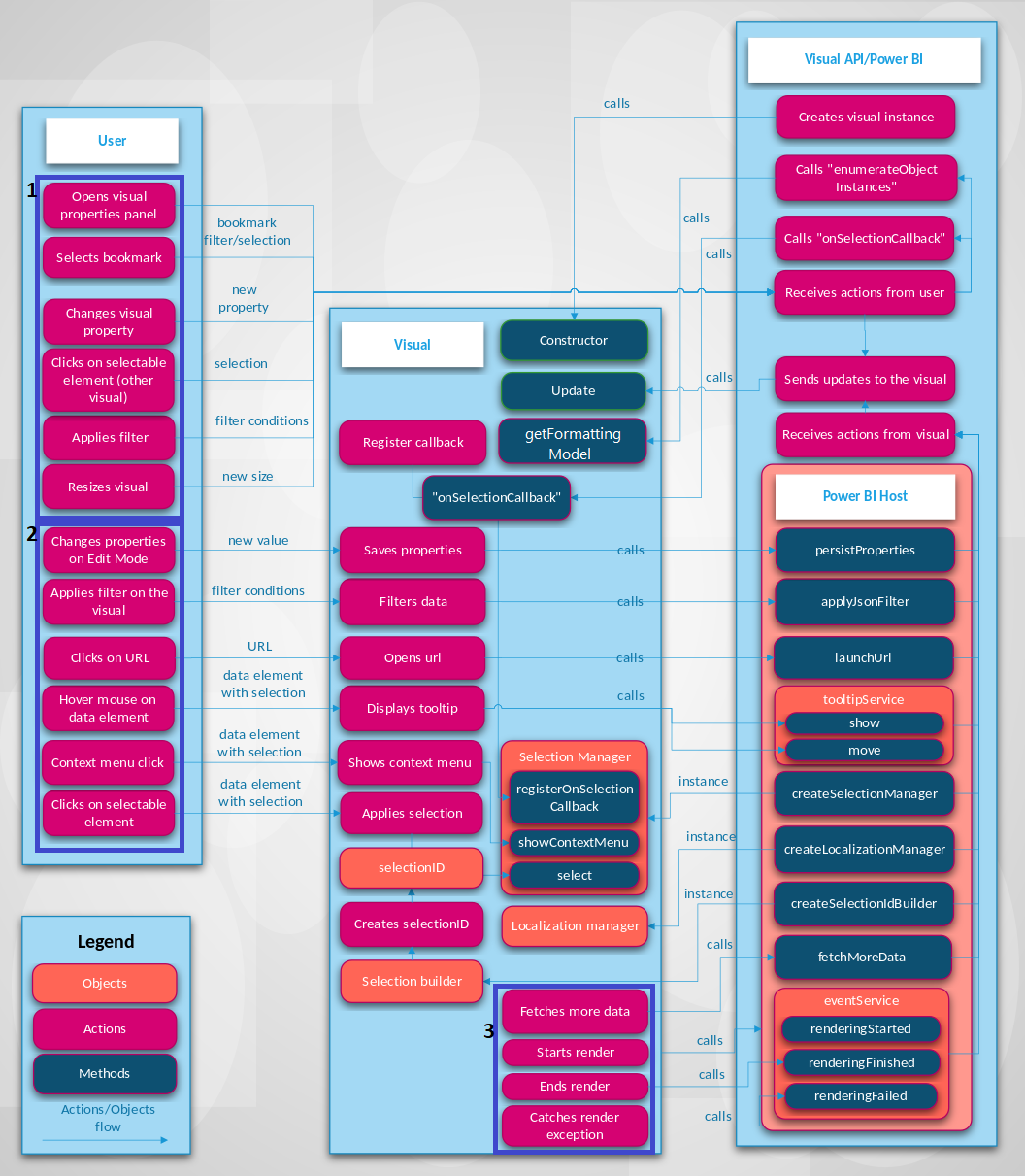
Interagire con un oggetto visivo tramite Power BI
È possibile aggiornare un oggetto visivo con Power BI come segue:
Aprire il pannello delle proprietà dell'oggetto visivo.
Quando si apre il pannello delle proprietà dell'oggetto visivo, Power BI recupera gli oggetti e le proprietà supportati dal file capabilities.json dell'oggetto visivo. Per ricevere i valori effettivi delle proprietà, Power BI chiama invece il
getFormattingModelmetodo dell'oggetto visivo (API precedenti alla versione 5.0enumerateObjectInstances). L'API restituisce componenti moderni del modello del riquadro formato, proprietà e valori effettivi.Per altre informazioni, vedere Funzionalità e proprietà degli oggetti visivi di Power BI.
Personalizzare titoli di visualizzazione, sfondi, etichette e legende.
Quando si modifica il valore di una proprietà nel pannello Formato, Power BI chiama il
updatemetodo . Power BI passa il nuovooptionsoggetto alupdatemetodo e gli oggetti contengono i nuovi valori.Per altre informazioni, vedere Oggetti e proprietà degli oggetti visivi di Power BI.
Ridimensionare l'oggetto visivo.
Quando si modificano le dimensioni di un oggetto visivo, Power BI chiama il
updatemetodo e passa il nuovooptionsoggetto. Glioptionsoggetti hanno oggetti annidativiewportche contengono la nuova larghezza e l'altezza dell'oggetto visivo.Applicare un filtro a livello di report, pagina o oggetto visivo.
Power BI filtra i dati in base alle condizioni di filtro. Power BI chiama il
updatemetodo dell'oggetto visivo per aggiornare l'oggetto visivo con nuovi dati.L'oggetto visivo ottiene un nuovo aggiornamento degli
optionsoggetti quando sono presenti nuovi dati in uno degli oggetti annidati. La modalità di esecuzione dell'aggiornamento dipende dalla configurazione del mapping della visualizzazione dati dell'oggetto visivo.Per altre informazioni, vedere Informazioni sul mapping delle visualizzazioni dati negli oggetti visivi di Power BI.
Selezionare un punto dati in un altro oggetto visivo nel report.
Quando si seleziona un punto dati in un altro oggetto visivo nel report, Power BI filtra o evidenzia i punti dati selezionati e chiama il metodo dell'oggetto
updatevisivo. L'oggetto visivo ottiene nuovi dati filtrati o ottiene gli stessi dati con una matrice di evidenziazioni.Per altre informazioni, vedere Evidenziare i punti dati negli oggetti visivi di Power BI.
Selezionare un segnalibro nel pannello Segnalibri del report.
Quando si seleziona un segnalibro nel pannello Segnalibri , eseguire una delle operazioni seguenti:
Power BI chiama una funzione passata e registrata dal
registerOnSelectionCallbackmetodo . La funzione di callback ottiene matrici di selezioni per il segnalibro corrispondente.Power BI chiama il
updatemetodo con un oggetto corrispondentefilterall'interno dell'oggettooptions.In entrambi i casi, l'oggetto visivo cambia lo stato in base alle selezioni o
filterall'oggetto ricevuti.Per altre informazioni su segnalibri e filtri, vedere API Filtri visivi negli oggetti visivi di Power BI.
Interagire direttamente con l'oggetto visivo
È anche possibile interagire direttamente con l'oggetto visivo per aggiornarlo:
Passare il puntatore del mouse su un elemento dati.
Un oggetto visivo può visualizzare altre informazioni su un punto dati tramite l'API descrizioni comando di Power BI. Quando si passa il puntatore del mouse su un elemento visivo, l'oggetto visivo può gestire l'evento e visualizzare i dati relativi all'elemento della descrizione comando associato. L'oggetto visivo può visualizzare una descrizione comando standard o una descrizione comando della pagina del report.
Per altre informazioni, vedere Aggiungere descrizioni comando agli oggetti visivi di Power BI.
Modificare le proprietà visive, ad esempio espandendo una struttura ad albero, e l'oggetto visivo salva il nuovo stato nelle proprietà visive.
Un oggetto visivo può salvare i valori delle proprietà tramite il API Power BI. Ad esempio, quando si interagisce con l'oggetto visivo e l'oggetto visivo deve salvare o aggiornare i valori delle proprietà, l'oggetto visivo può chiamare il
persistPropertiesmetodo .Selezionare un URL.
Per impostazione predefinita, un oggetto visivo non può aprire direttamente un URL. Per aprire un URL in una nuova scheda, l'oggetto visivo può chiamare il
launchUrlmetodo e passare l'URL come parametro.Per altre informazioni, vedere Creare un URL di avvio.
Applicare un filtro tramite l'oggetto visivo.
Un oggetto visivo può chiamare il
applyJsonFiltermetodo e passare condizioni per filtrare i dati in altri oggetti visivi. Sono disponibili diversi tipi di filtri, inclusi i filtri Basic, Advanced e Tuple.Per altre informazioni, vedere API Filtri visivi negli oggetti visivi di Power BI.
Selezionare gli elementi nell'oggetto visivo.
Per altre informazioni sulle selezioni in un oggetto visivo di Power BI, vedere Aggiungere interattività all'oggetto visivo in base alle selezioni degli oggetti visivi di Power BI.
L'oggetto visivo interagisce con Power BI
In alcuni casi l'oggetto visivo avvia la comunicazione con l'host di Power BI senza alcun input da parte dell'utente:
Un oggetto visivo richiede più dati da Power BI.
Un oggetto visivo elabora parte dei dati in base alla parte. Il
fetchMoreDatametodo API richiede il frammento di dati successivo nel modello semantico.Per altre informazioni, vedere Recuperare altri dati da Power BI.
Trigger del servizio eventi.
Power BI può esportare un report in FORMATO PDF o inviare un report tramite posta elettronica (si applica solo agli oggetti visivi certificati). Per notificare a Power BI che il rendering è terminato e che l'oggetto visivo è pronto per l'acquisizione come PDF o posta elettronica, l'oggetto visivo deve chiamare l'API Eventi di rendering.
Per altre informazioni, vedere Esportare report da Power BI in PDF.
Per informazioni sul servizio eventi, vedere Eventi di "Rendering" negli oggetti visivi di Power BI.
Contenuto correlato
Si è interessati a creare visualizzazioni e aggiungerle a Microsoft AppSource? Vedere i seguenti articoli:
Commenti e suggerimenti
In arrivo: Nel corso del 2024 verranno ritirati i problemi di GitHub come meccanismo di feedback per il contenuto e verranno sostituiti con un nuovo sistema di feedback. Per altre informazioni, vedi: https://aka.ms/ContentUserFeedback.
Invia e visualizza il feedback per